Guia per fer una importació del fitxer a WordPress
Importar un fitxer (normalment XML o CSV) a WordPress és una tasca habitual quan vols:
- Migrar contingut des d’un altre sistema.
- Restaurar una còpia de seguretat.
- Afegir dades noves al teu web o bloc.
Pots fer-ho amb les eines integrades de WordPress o amb plugins especialitzats, segons el tipus de fitxer i la complexitat de la importació.
INTRODUCCIÓ
L’importació de fitxers com .xml o .csv et permet traslladar fàcilment articles, pàgines, categories, etiquetes i fins i tot imatges entre diferents webs o instal·lacions de WordPress.
Aquest article t’explica com fer-ho pas a pas, tant amb l’eina estàndard de WordPress com amb plugins avançats.
1. IMPORTAR UN FITXER XML D’EXPORTACIÓ DE WORDPRESS
Aquest és el mètode bàsic si has exportat anteriorment un lloc amb l’eina de WordPress.
Passos detallats:
Eines > Importar
- Accedeix al panell d’administració del teu nou WordPress
- Ves a:
- Busca l’opció WordPress i clica:
- Instal·lar ara (si no està instal·lat)
- Executar importador (si ja està disponible)
- Fes clic a Tria un fitxer i selecciona el teu arxiu
.xml(fitxer WXR). - Clica a Puja el fitxer i importa.
- Tria com gestionar els autors:
- Crear-ne de nous
- Assignar tot el contingut a un usuari existent
- Marca l’opció Importar fitxers adjunts si vols que es descarreguin també les imatges i documents.
- Confirma i espera que acabi el procés.
- Revisa que tot hagi quedat ben importat:
- Articles i pàgines
- Categories i etiquetes
- Comentaris i menús
Ideal per migracions senzilles entre dos llocs WordPress.
Si el contingut és molt gran, complex o no és un fitxer WXR, pots fer servir plugins com:
- WP All Import
- ImportWP
- JC Importer
2. IMPORTAR FITXERS XML, CSV O EXCEL AMB PLUGINS ESPECIALITZATS
Exemple amb WP All Import:
All Import > New Import
- Instal·la i activa el plugin WP All Import.
- Ves a:
- Puja el fitxer:
- Des del teu ordinador
- O indica una URL si és remot
- El plugin analitzarà el contingut i et mostrarà els camps disponibles.
- Utilitza el sistema de drag & drop per assignar cada camp del fitxer als camps corresponents de WordPress:
- Títol
- Contingut
- Categories
- Imatges
- Camps personalitzats
- Revisa la configuració i clica a Run Import per iniciar la importació.
- Un cop finalitzada, revisa que el contingut apareix correctament al teu web.
Plugins com aquests són perfectes per a imports avançats o grans volums de dades.
Abans i durant la importació:
- Fes una còpia de seguretat del teu lloc abans d’importar res.
- Si el fitxer és molt gran, potser cal augmentar el límit de càrrega del servidor o dividir-lo en parts.
- Verifica que les imatges i documents multimèdia s’hagin descarregat bé.
- Per imports complexes, consulta la documentació del plugin que utilitzis (ex: WP All Import).
3. RECOMANACIONS I BONES PRÀCTIQUES
Consell extra: si fas proves amb fitxers petits primer, evitaràs errors a gran escala.
RESUM DEL PROCÉS
| Tipus de fitxer | Mètode recomanat | Opcional |
|---|---|---|
| Fitxer `.xml` (WXR) | Eines integrades de WordPress | Ideal per migracions senzilles |
| Fitxer `.csv`, `.xlsx` o XML complex | Plugin com WP All Import | Ideal per imports avançats |
Et pot interessar:
- Exportar els continguts del lloc web o blog amb WordPress
- Buscar un allotjament de tercers per a WordPress
- Traslladar manualment els continguts al nou servei